WordPress'te Aramayı Yalnızca Gönderilerle Sınırlandırma
Yayınlanan: 2022-02-11Aramayı yalnızca WordPress'teki gönderilerle nasıl sınırlayacağınızı bilmek ister misiniz?
Web sitenizde çok fazla sayfa varsa ve arama sonuçlarındaki dağınıklığı azaltmak istiyorsanız bu çok kullanışlı olabilir.
Bu makalede, aramayı yalnızca WordPress'teki gönderilerle nasıl sınırlayacağınızı göstereceğiz.
Hadi başlayalım.
Aramayı Neden Yalnızca Sitenizdeki Gönderilerle Sınırlamalısınız?
Varsayılan olarak, WordPress arama sonuçlarında yayınlanan tüm sayfaları, gönderileri ve özel gönderi türlerini görüntüler.
Bu nedenle, özellikle çok sayfalı sitelerde doğru içeriği bulmak bazen zor olabilir.
Hiç bir sitede arama formu kullanıp normal sonuçlar arasında "Site Haritası", "Hakkında", "Ödeme" vb. sayfalarla karşılaştınız mı? O zaman bu hissi biliyorsun.
Bir blog yazarıysanız, arama sonuçlarını yalnızca gönderilerle sınırlamak, ziyaretçilerinizin aradıkları içeriği bulmasını kolaylaştıracaktır.
Daha iyi bir kullanıcı deneyimi sağlar ve Google'daki en önemli sıralama faktörlerinden biri olan hemen çıkma oranını azaltır.
Ayrıca, sitenizde doğru içeriği bulan memnun kullanıcıların tekrar geri dönme ve sadık kitle haline gelme olasılığı daha yüksektir.
Çevrimiçi mağaza sahibi misiniz? Arama sonuçlarındaki teknik sayfalar, müşterilerinizin ürün aramasını engeller.
Bu sayfaları kaldırmak, dönüşümü iyileştirebilir ve mağazanızın daha profesyonel görünmesini sağlayabilir.
Şimdi, WordPress sitenizdeki aramayı yalnızca gönderilerle nasıl sınırlayabileceğinizden bahsedelim.
WordPress'te Aramayı Yalnızca Gönderilerle Sınırlandırma
Aramayı yalnızca WordPress'teki gönderilerle sınırlamanın en hızlı ve en kolay yolu, SearchWP gibi bir eklenti kullanmaktır.
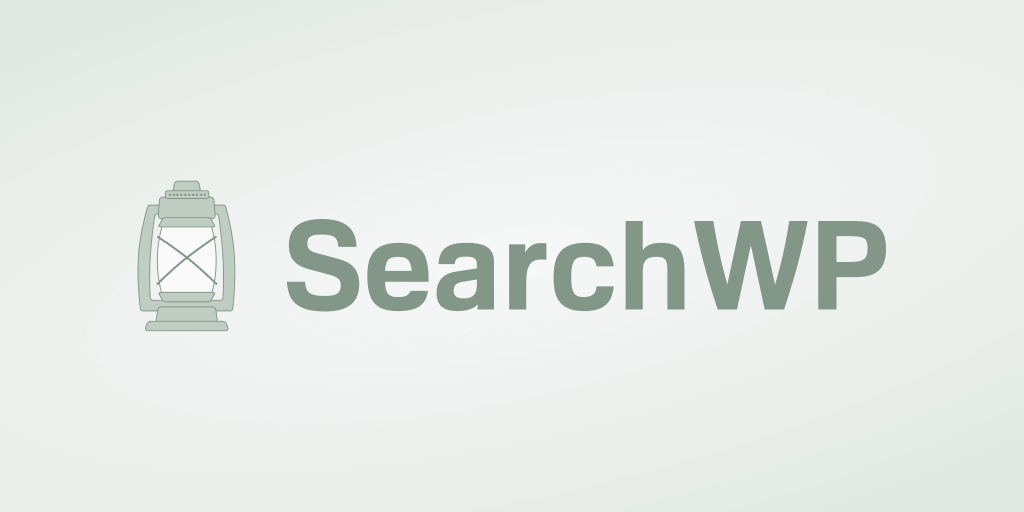
30.000'den fazla site tarafından kullanılan SearchWP, en iyi WordPress arama eklentisidir. Bunu kullanarak, sitenizdeki aramayı herhangi bir kod yazmadan yalnızca birkaç tıklamayla yalnızca gönderiler, sayfalar veya özel gönderi türleri ile sınırlayabilirsiniz.
Diğer özelliklerinden bazıları da şunları içerir:
- Anahtar kelime köklendirme . WordPress sitenizin "arama" ve "arama" gibi arama terimlerinin aynı içerikle alakalı olduğunu fark etmesini mi istiyorsunuz? SearchWP, tıpkı Google'da olduğu gibi, girdiğiniz anahtar kelimelerle ilgili eşleşmeleri aramanızı sağlar.
- Özel alanlar indeksleme . Yerel WordPress arama motoru, özel alanlarda depolanan verileri dikkate almaz. Özel gönderi türlerini aktif olarak kullanan sitelerde doğru şekilde arama yapmayı imkansız hale getirir. SearchWP, bu sorunu çözmenize ve özel alanları birkaç tıklamayla aranabilir hale getirmenize olanak tanır.
- Arama etkinliği izleme . Ziyaretçilerinizin sitenizde ne aradığını merak ediyor musunuz? SearchWP, ziyaretçilerinizin arama davranışları hakkında size eksiksiz bir rapor sunar, böylece hedef kitlenizi daha iyi tanıyabilir ve içerik ihtiyaçlarını karşılayabilirsiniz.
Şimdi, aramayı yalnızca SearchWP eklentisini kullanan gönderilerle sınırlama konusunda adım adım öğreticiye geçelim.
1. Adım: SearchWP'yi Kurun ve Etkinleştirin
İlk adım, SearchWP kopyanızı buradan almaktır.
Bundan sonra, SearchWP hesabınızdaki İndirilenler sekmesine gidin.
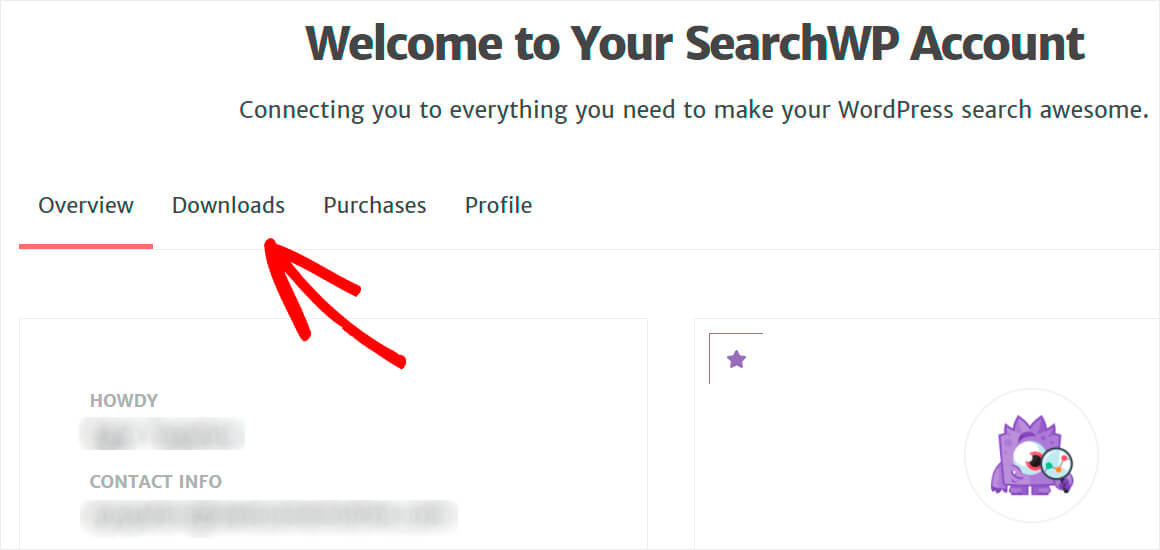
Bir kez orada, Download SearchWP düğmesine basın ve eklentiyi bilgisayarınıza kaydedin.
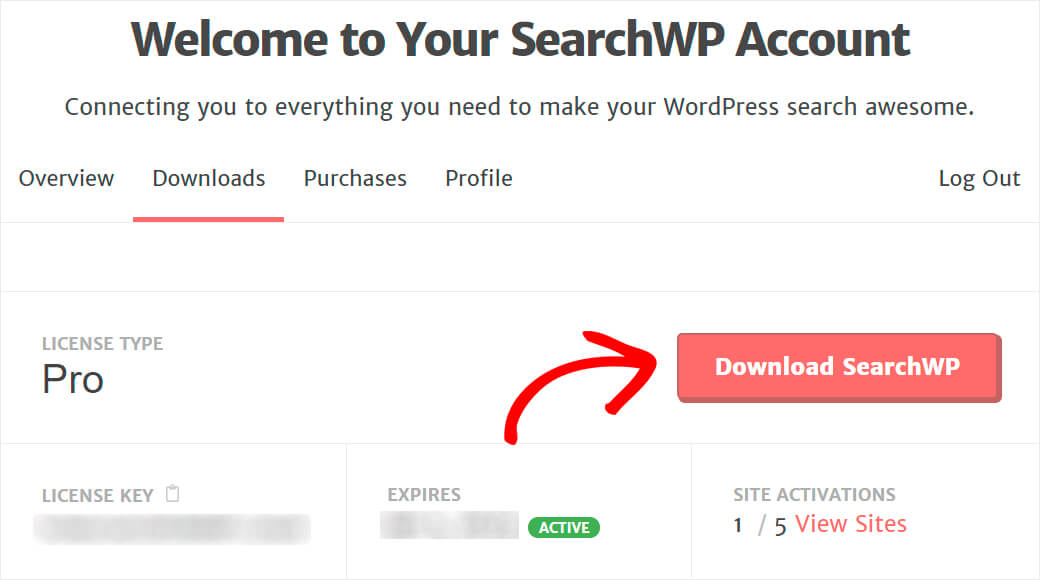
Eklentiyi indirdikten sonra lisans anahtarınızı kopyalayın, lisansınızı etkinleştirmek için yakında ihtiyacınız olacak.
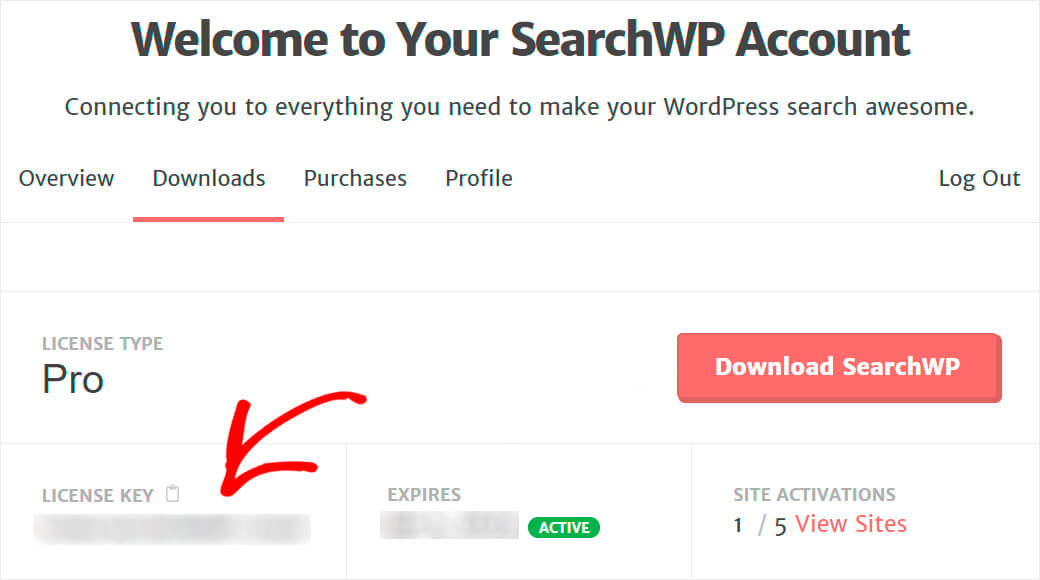
Ardından, WordPress site kontrol panelinize gidin ve SearchWP eklentisi ZIP dosyasını yükleyin.
Bununla ilgili yardıma mı ihtiyacınız var? Lütfen adım adım bir WordPress eklentisinin nasıl kurulacağını kontrol edin.
Eklentiyi kurup etkinleştirdikten sonra, WordPress panosunun üst panelindeki SearchWP düğmesine tıklayın.
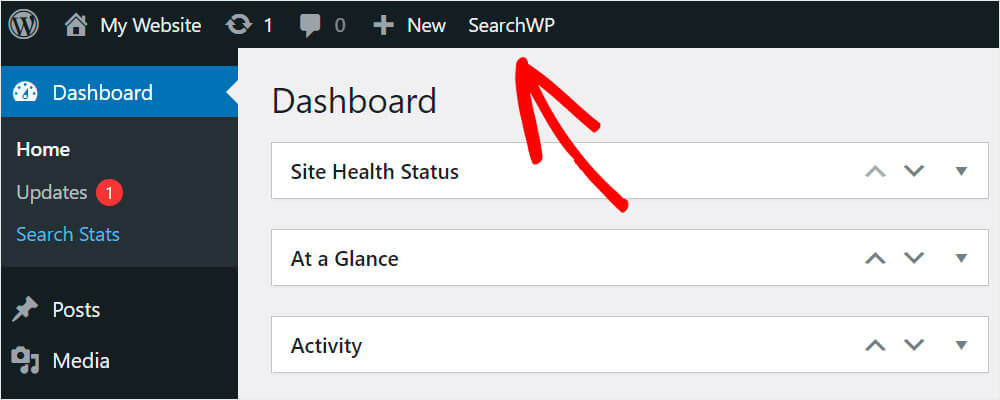
SearchWP ayarlarında, Lisans sekmesine tıklayın.
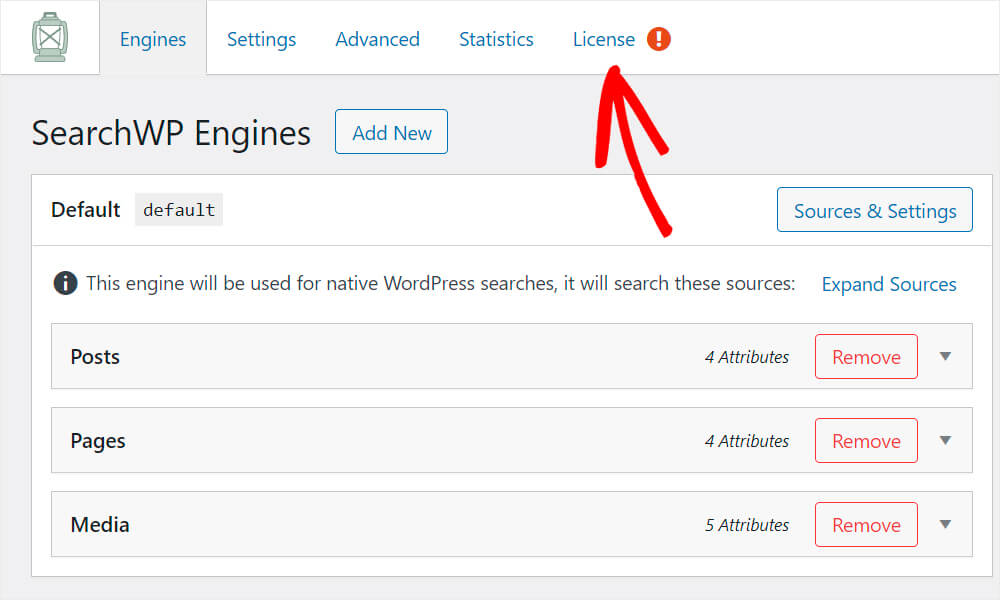
Lisans anahtarınızı uygun alana yapıştırın ve Etkinleştir'e basın.
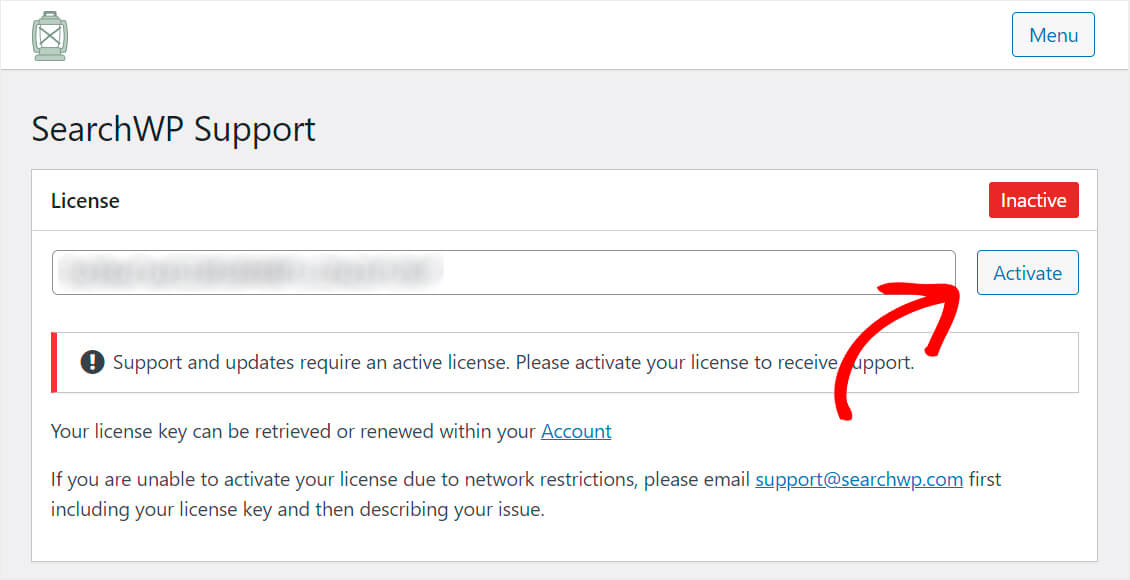

Bu kadar. SearchWP lisansınızı başarıyla etkinleştirdiniz. Artık sitenizdeki aramayı iyileştirmek için SearchWP'yi tam olarak kullanabilirsiniz.
2. Adım: WordPress Arama Motorunu Özelleştirin
Artık bir sonraki adıma geçmeye ve WordPress arama motorunuzu özelleştirmeye başlamaya hazırsınız.
Bir arama motorunu, sitenizde aramanın nasıl çalıştığını kontrol etmek için düzenleyebileceğiniz bir dizi kural olarak düşünün.
Başlamak için SearchWP ayarlarında Motorlar sekmesine gidin.

Burada, varsayılan arama motorunuzu özelleştirebilir ve yenilerini ekleyebilirsiniz.
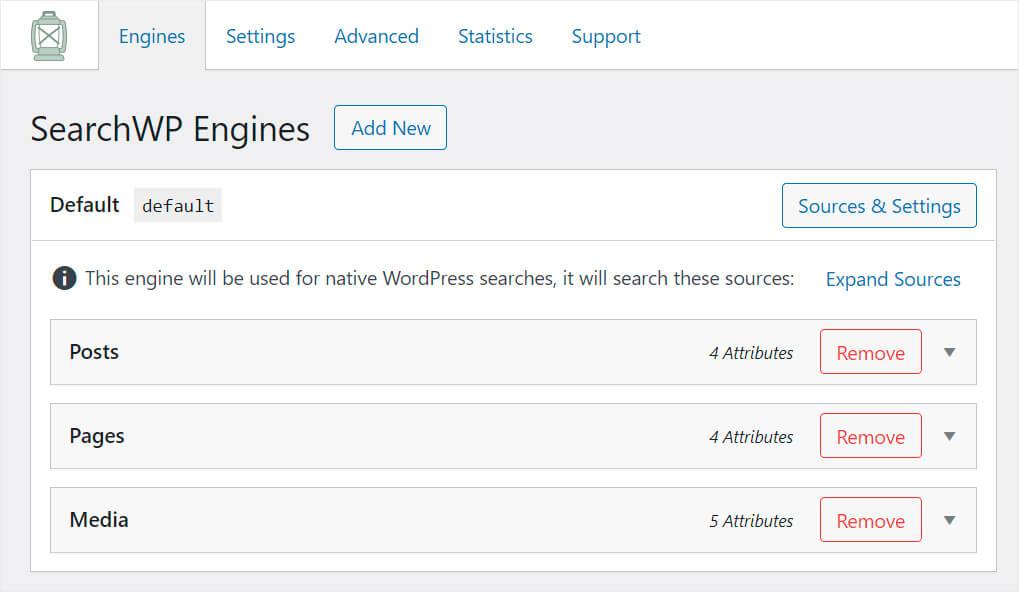
Örneğin, WordPress'in arama yaptığı kaynakların listesini değiştirebilirsiniz. Ayrıca, bir arama yaparken WordPress'in dikkate aldığı niteliklerin ağırlığını da ayarlayabilirsiniz.
Google arama algoritmasını yalnızca siteniz için özelleştiriyormuşsunuz gibi.
Şimdi, aramayı yalnızca gönderilerle sınırlamak için, varsayılan arama motoru kaynak listesinden diğer kaynakları kaldıralım. Bu şekilde, arama motorunuz bir arama yaparken yalnızca gönderileri dikkate alacaktır.
Bunu yapmak için sağ üstteki Kaynaklar ve Ayarlar düğmesine basın.
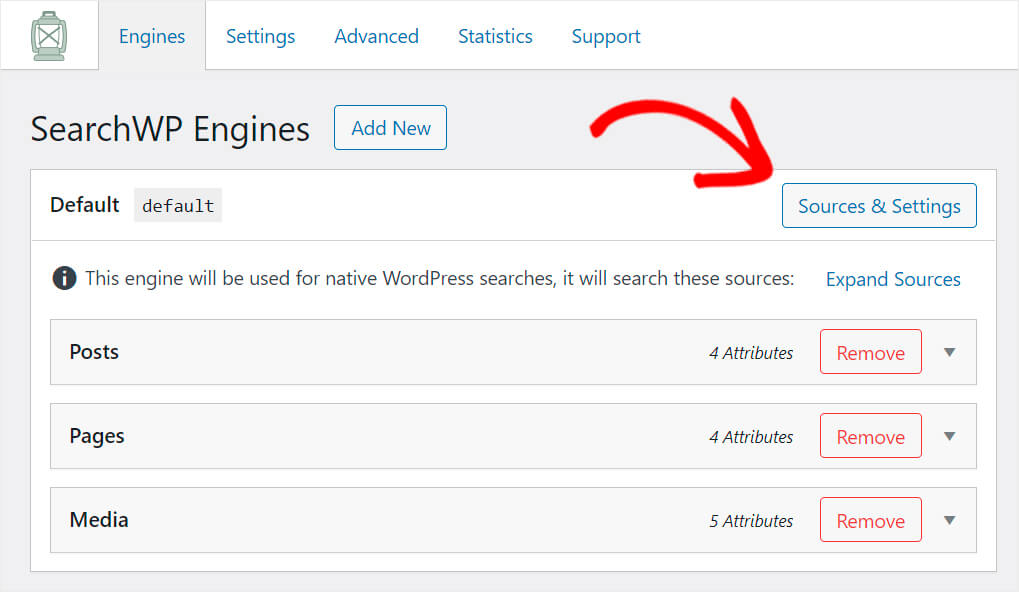
Ardından, kaldırmak istediğiniz kaynakların işaretini kaldırın. Bizim durumumuzda, Gönderileri tek aktif kaynak olarak bırakmak için Sayfalar ve Medya'nın işaretini kaldıralım.
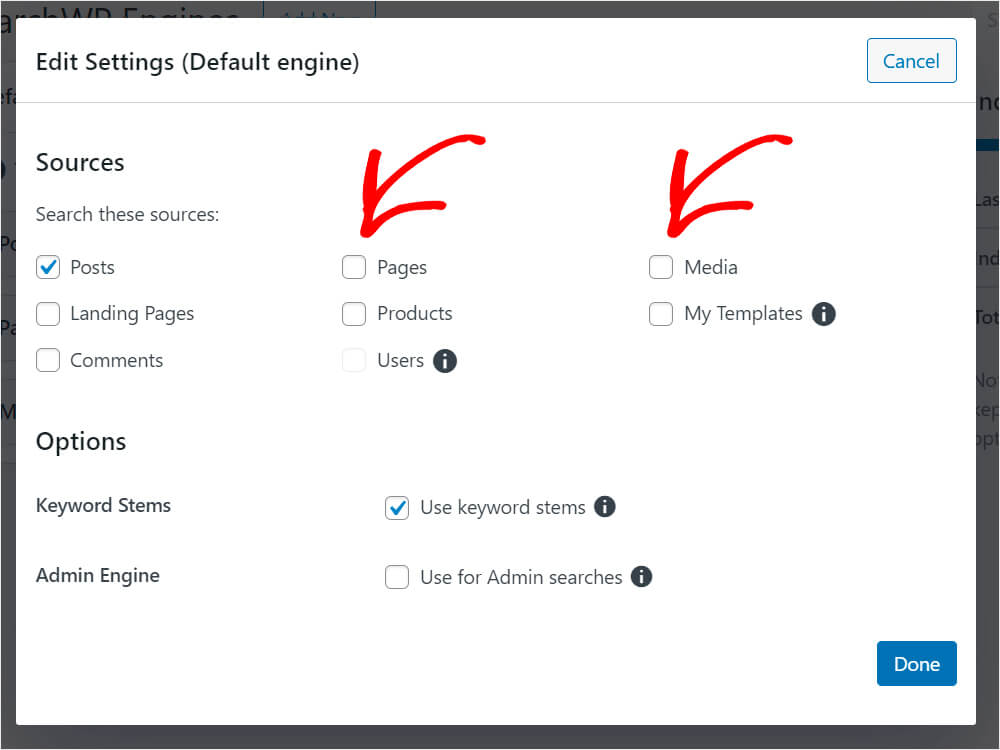
Bitirdikten sonra Bitti 'yi tıklayın.
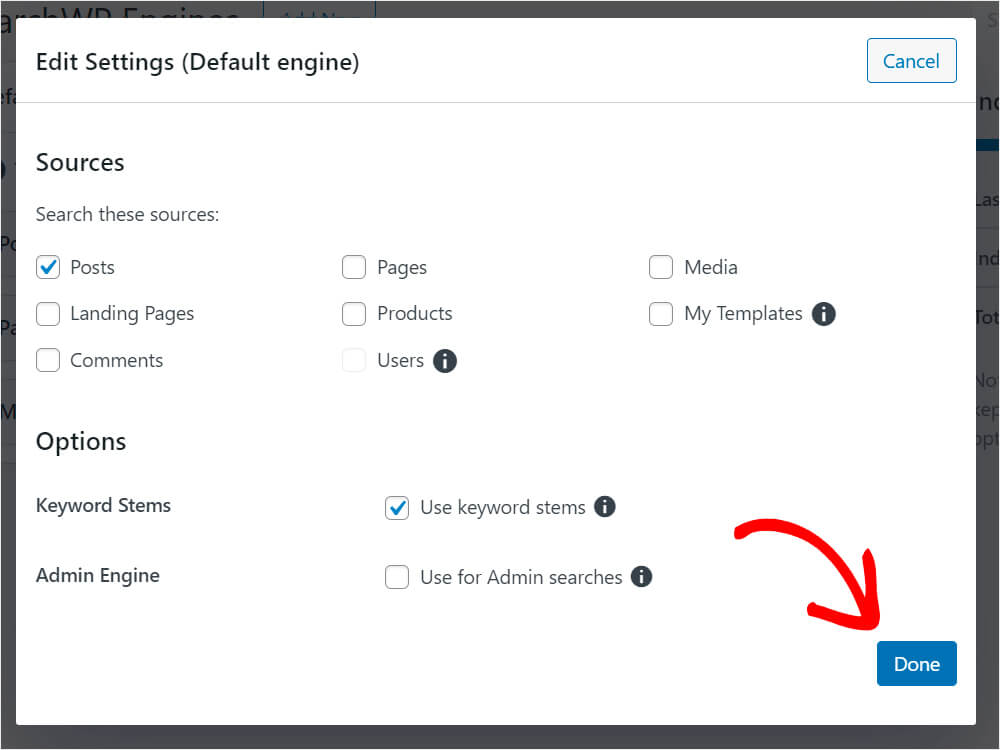
Ardından, yaptığımız değişiklikleri kaydetmek için Motorları Kaydet'e basın.
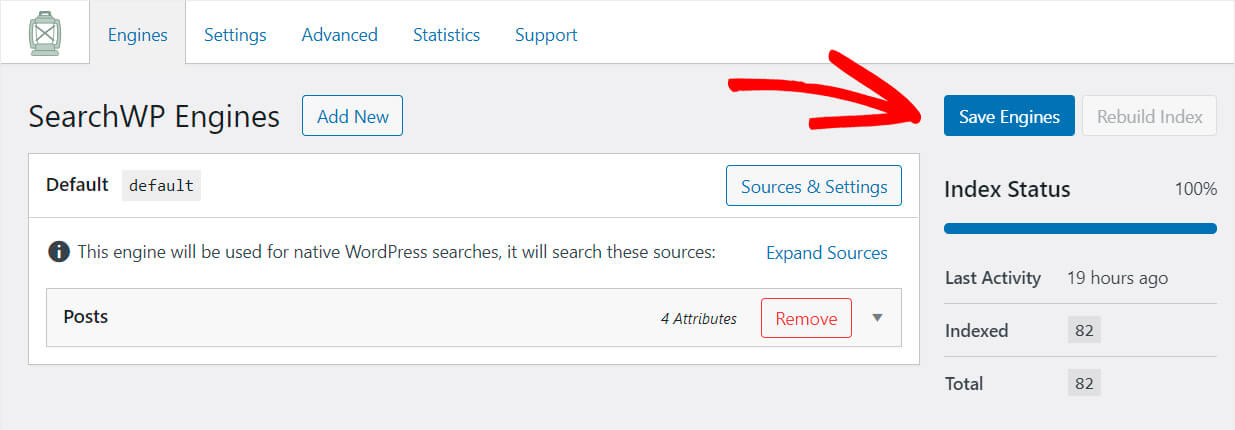
Bu kadar. Artık sitenizdeki aramayı yalnızca gönderilerle başarıyla sınırlandırdınız.
3. Adım: Yeni Aramanızı Test Edin
Şimdi, özelleştirilmiş arama motorumuzu test edelim. Bu eğitimin amaçları doğrultusunda, her ikisi de “WordPress” başlıklı bir yazı ve sayfa oluşturduk.
Başlıklarının yanında parantez içinde ne tür içeriğe ait olduklarını belirttik. Arama kısıtlamasının işe yarayıp yaramadığını öğrenmemizi sağlayacak.
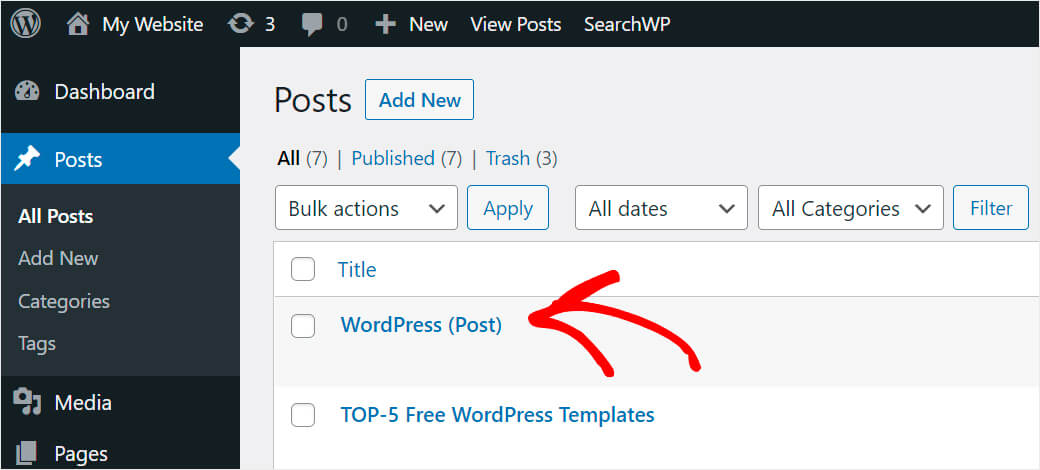
Şimdi web sitesine gidelim ve “WordPress” arattıktan sonra hangi arama sonuçlarını alacağımızı kontrol edelim.
İlk olarak, sitenizin adının altındaki Siteyi Ziyaret Et düğmesini tıklayın.
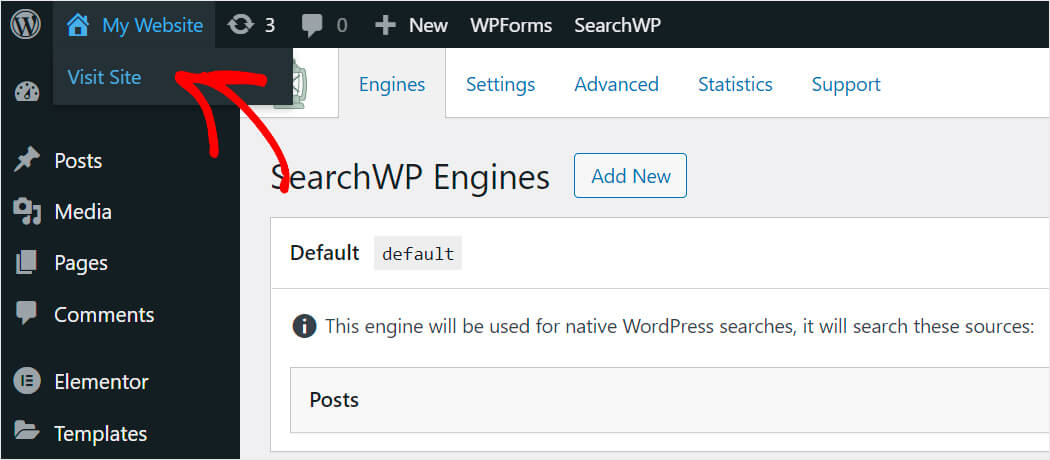
Ardından, test etmek istediğiniz arama terimini web sitenizdeki arama kutusuna girin ve Ara 'ya basın. Bu örnekte, “WordPress”i arayacağız.
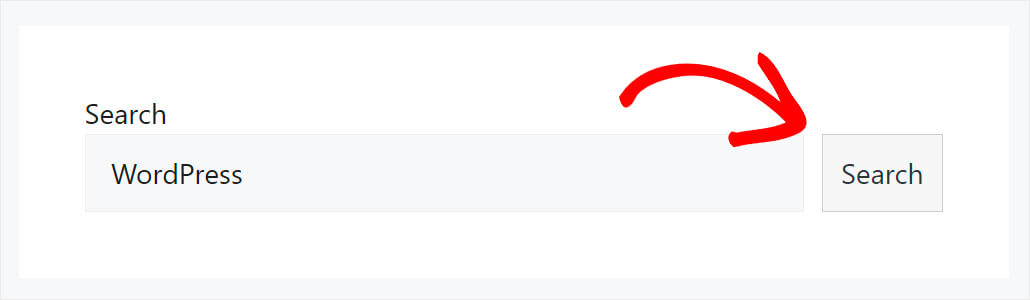
Gördüğünüz gibi arama sonuçları arasında “WordPress (Sayfa)” yok.
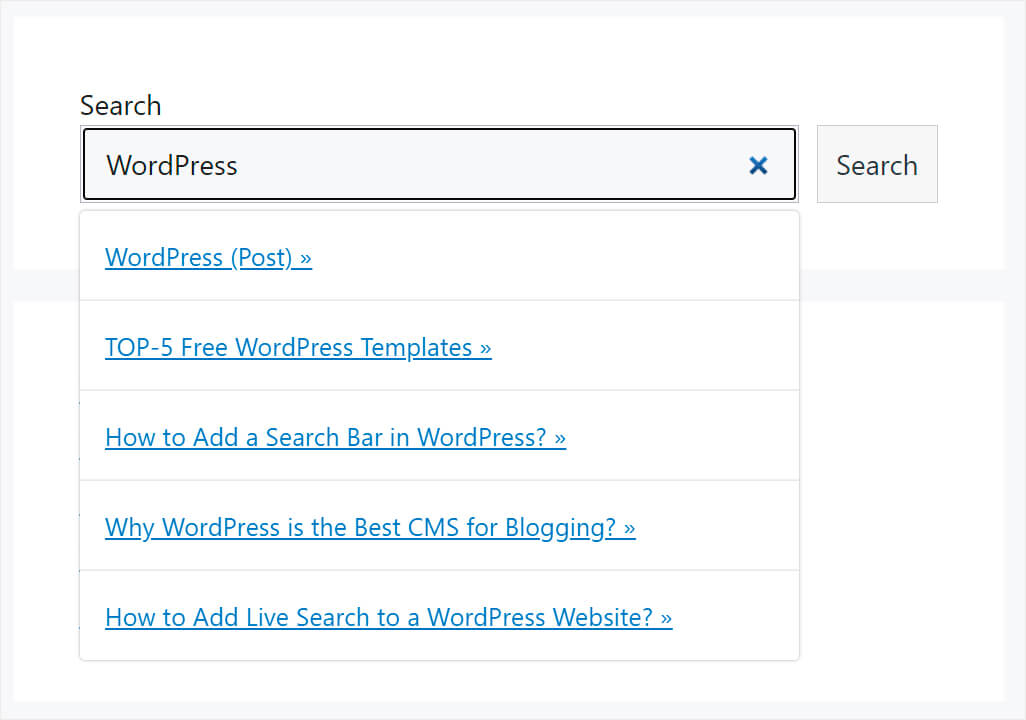
Bu, gönderiler hariç tüm içerik türlerini arama sonuçlarından başarıyla çıkardığımız anlamına gelir.
Bu makalede, aramayı yalnızca WordPress'teki gönderilerle kolayca nasıl sınırlayacağınızı öğrendiniz.
Aramayı yalnızca WordPress web sitenizdeki gönderilerle sınırlamaya hazır mısınız - kodlamaya gerek yok mu? Başlamak için SearchWP kopyanızı buradan alabilirsiniz.
Sitenizde arama ile ilgili herhangi bir sorun mu yaşıyorsunuz? WordPress aramasının çalışmamasını nasıl düzelteceğinize ilişkin bu adım adım eğiticiye göz atın.
Arama çubuğunu nasıl ekleyeceğinizi mi merak ediyorsunuz? WordPress'te 4 farklı şekilde nasıl arama çubuğu ekleyeceğinizi öğrenin.
